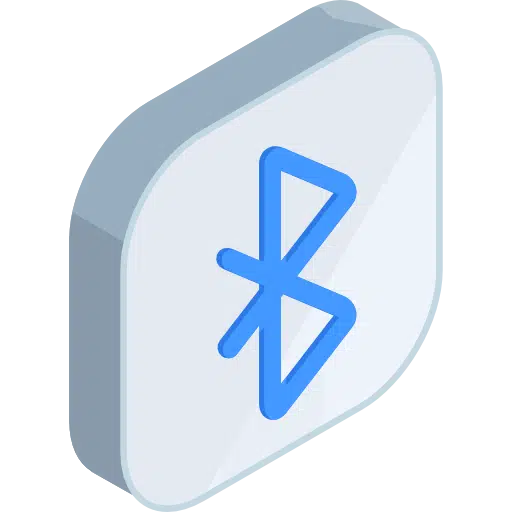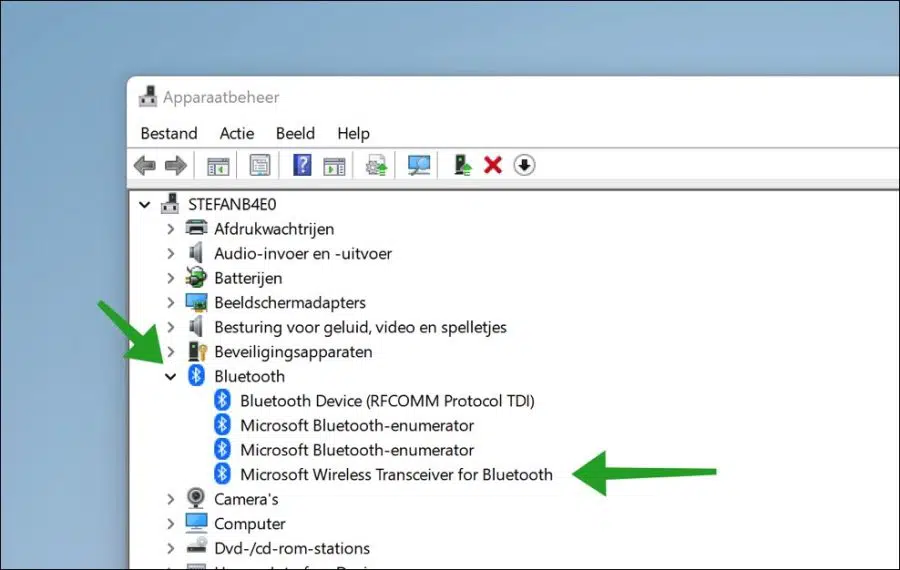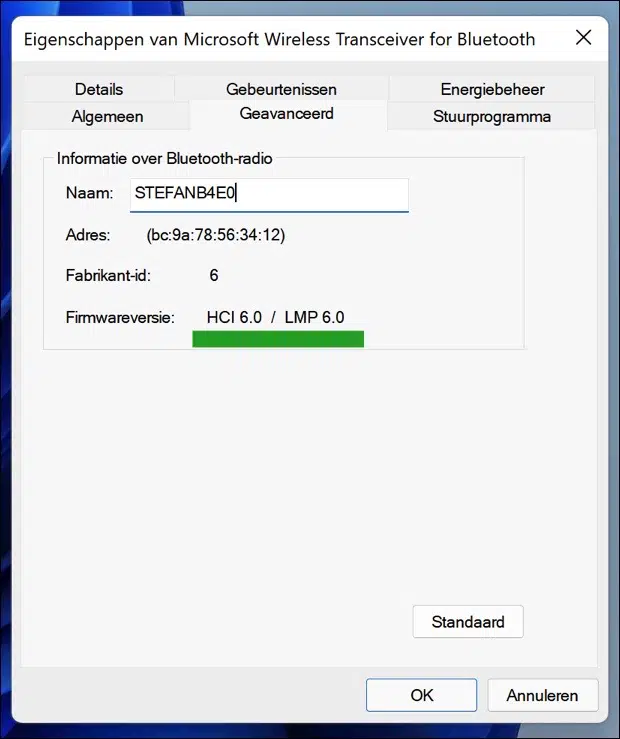Porta Ativar ou desativar o Bluetooth kunt você solucionar problemas de Bluetooth.
Em alguns casos, você precisa saber qual versão do Bluetooth está no seu computador. Isso pode ajudá-lo a entender se os dispositivos podem se comunicar entre si via Bluetooth e/ou se você pode precisar substituir o chip Bluetooth por um dongle Bluetooth.
Se os dispositivos que se conectam, por exemplo, ao seu novo smartphone também suportarem o padrão Bluetooth mais recente, haverá maior eficiência, melhor desempenho e provavelmente menos interferência.
Portanto, conhecer a versão Bluetooth do seu dispositivo conectado ao computador pode ajudar a solucionar problemas.
Qual versão de Bluetooth eu tenho no Windows 10 ou Windows 11
No Windows 10 e no Windows 11 abra o Gerenciador de Dispositivos. Quando o Gerenciador de dispositivos estiver aberto, clique nas opções de Bluetooth e, em seguida, clique no dispositivo Bluetooth instalado.
O nome deste dispositivo pode ser diferente dependendo se se trata de um chip no seu computador ou de um dongle. Clique duas vezes no dispositivo para abrir suas propriedades.
Clique na guia Avançado para descobrir a “Versão do Firmware”. Podemos usar a “versão do firmware” para procurar uma versão do Bluetooth.
No exemplo acima você vê a versão do firmware “LMP 6.0”, lembre-se desta versão do firmware.
Através do Site da Microsoft Podemos usar uma tabela para verificar a qual versão do Bluetooth se trata.
Se procurarmos “LMP 6.0” na tabela abaixo, veremos “Bluetooth Core Specification 4.0”. Isso significa Bluetooth versão 4.0.
| Versão do protocolo do gerenciador de links (LMP) | Especificação do núcleo Bluetooth |
| LMP 0 | Especificação principal do Bluetooth 1.0b (retirada) |
| LMP 1 | Especificação principal do Bluetooth 1.1 (retirada) |
| LMP 2 | Especificação principal do Bluetooth 1.2 (retirada) |
| LMP 3 | Especificação principal do Bluetooth 2.0 + EDR (retirada) |
| LMP 4 | Especificação do Bluetooth Core 2.1 + EDR (obsoleto, a ser retirado) |
| LMP 5 | Especificação do Bluetooth Core 3.0 + HS (obsoleto, a ser retirado) |
| LMP 6 | Especificação do núcleo do Bluetooth 4.0 |
| LMP 7 | Especificação do núcleo do Bluetooth 4.1 |
| LMP 8 | Especificação do núcleo do Bluetooth 4.2 |
| LMP 9 | Especificação do núcleo do Bluetooth 5.0 |
| LMP 10 | Especificação do núcleo do Bluetooth 5.1 |
| LMP 11 | Especificação do núcleo do Bluetooth 5.2 |
Espero que isso tenha ajudado você a identificar qual versão de Bluetooth seu dispositivo Bluetooth suporta por meio de seu computador. Obrigado por ler!
Leia também: